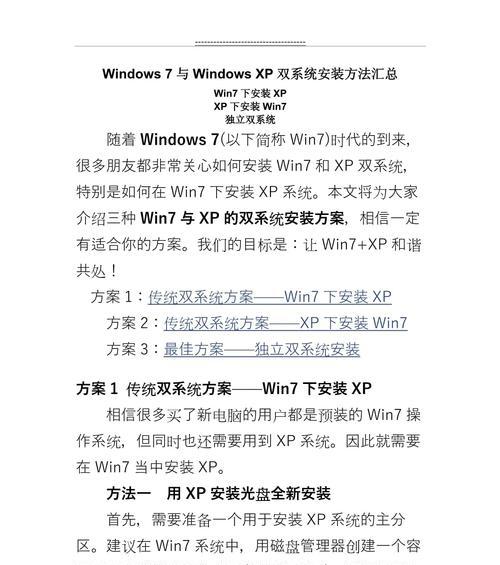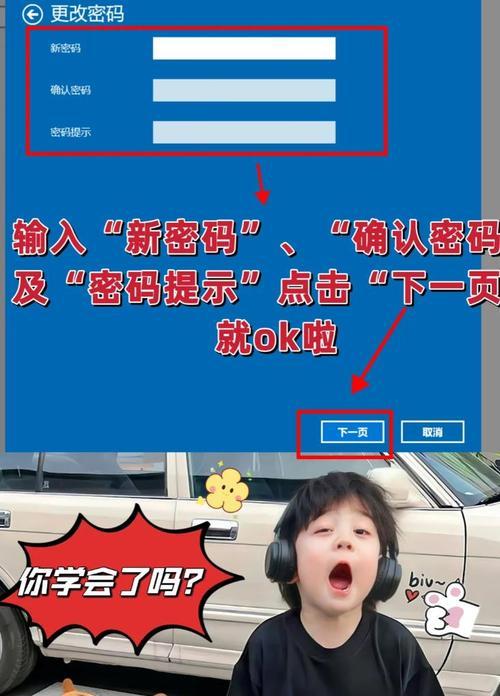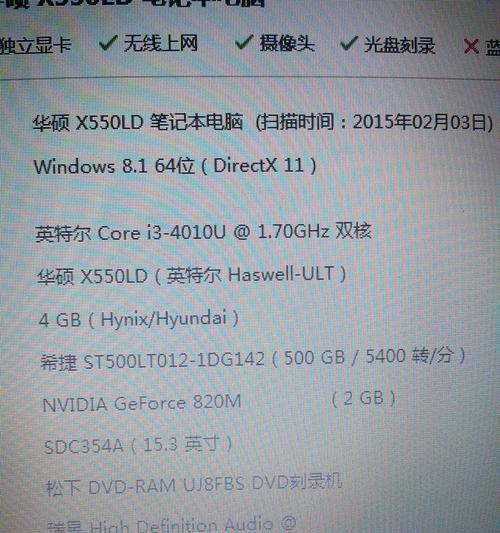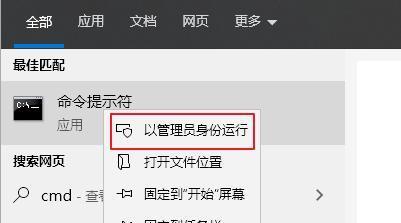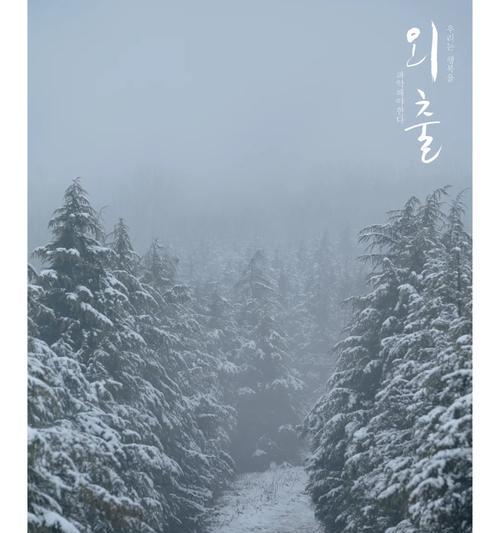苹果电脑的稳定性和用户体验一直被广大用户所称赞,然而,即使在这样一个出色的操作系统上,偶尔也会遇到一些程序错误。这些错误可能导致应用崩溃、系统变慢或者其他功能异常。为了帮助用户解决这些问题,本文将详细介绍如何排查和解决苹果电脑所有程序错误。通过遵循下面的15个步骤,您可以轻松地排除程序错误,使您的电脑重新回到良好的工作状态。
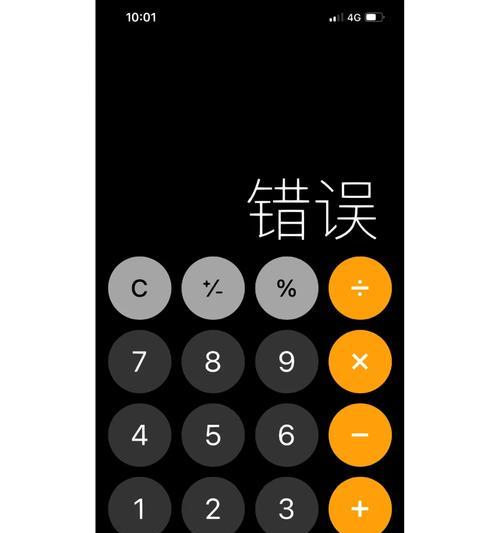
1.确定错误类型并记录关键信息
在遇到程序错误时,首先要确定错误类型(例如崩溃、冻结或者无响应),并记录关键信息,如错误代码、出现错误的应用名称等。这些信息将在后续的排查过程中非常有用。
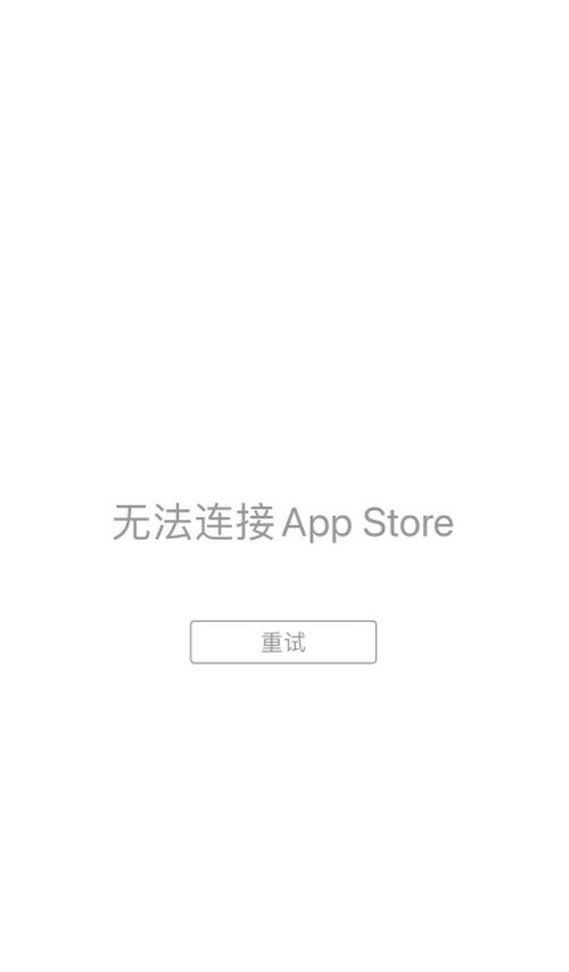
2.重启应用程序
有时候,程序错误可能只是暂时的问题。尝试退出并重新启动应用程序,看看是否能够解决问题。如果问题依然存在,那就继续下一步。
3.更新应用程序和操作系统
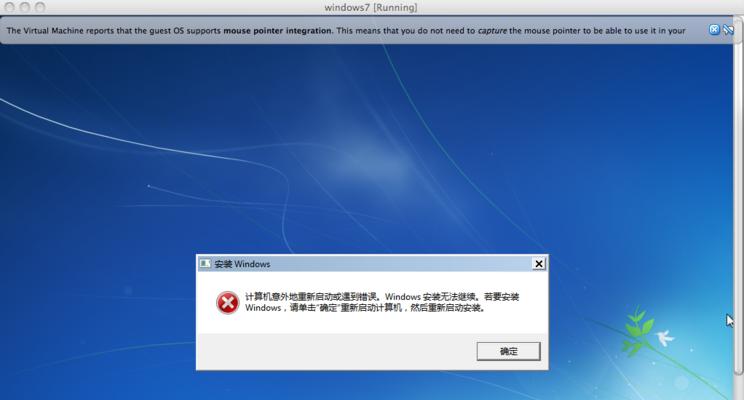
确保您的应用程序和操作系统都是最新的版本。经常性地更新软件可以修复一些已知的错误和漏洞,并提供更好的兼容性。前往AppStore和系统偏好设置中检查是否有可用的更新。
4.检查系统要求和硬件兼容性
确保您的电脑满足应用程序的系统要求,并且硬件兼容性良好。某些应用程序可能需要特定的操作系统版本或硬件配置才能正常运行。查阅应用程序的官方网站或开发者文档,确认您的电脑符合要求。
5.清理磁盘空间
不足的磁盘空间可能导致应用程序运行异常。使用磁盘工具清理不必要的文件和缓存,释放磁盘空间,这可能会解决一些错误。
6.重置应用程序偏好设置
某些错误可能与应用程序的偏好设置有关。尝试重置应用程序的偏好设置,将其还原为默认值。通常,您可以在应用程序的设置或偏好设置中找到相应选项。
7.检查应用程序插件和扩展
一些应用程序会使用插件或扩展来增强功能,但这些插件可能会引起错误。禁用或删除可能有问题的插件,然后重新启动应用程序,看看错误是否解决。
8.检查磁盘权限
磁盘权限错误可能导致应用程序无法正常工作。打开“磁盘工具”应用程序,选择您的启动磁盘,点击“修复磁盘权限”,等待修复完成。重新启动电脑后,检查程序是否恢复正常。
9.创建新用户账户
有时候,用户账户中的配置文件或设置文件可能损坏,导致应用程序错误。尝试在系统偏好设置中创建一个新的用户账户,并登录该账户来运行应用程序。如果问题消失了,那么可能是原用户账户出了问题。
10.检查系统日志
查看系统日志文件可以提供有关错误背后的更多信息。打开“控制台”应用程序,选择“系统日志”,检查是否有与程序错误相关的信息。有时候,这些信息可以帮助您更准确地定位问题。
11.升级操作系统
如果您的电脑仍在运行旧版操作系统,考虑升级到最新版本。新的操作系统版本通常包含许多性能改进和错误修复,有助于解决程序错误。
12.使用终端进行故障排除
终端是一个强大的命令行工具,可以用于进行深入的故障排除。根据错误类型和相关信息,尝试使用终端命令来解决问题。在互联网上搜索相关命令或咨询苹果官方支持。
13.卸载并重新安装应用程序
如果一个特定的应用程序持续出现错误,尝试卸载该应用程序并重新下载安装。确保在卸载应用程序时清理其相关文件,并从可靠的来源重新下载。
14.重置操作系统
如果以上步骤都无法解决问题,最后的手段是重置操作系统。在执行此操作之前,确保备份重要数据。重置操作系统将还原到出厂设置,这将删除所有数据并重新安装操作系统。
15.寻求专业支持
如果您仍无法解决程序错误,建议寻求专业支持。苹果官方技术支持团队或认可的服务提供商可以为您提供更进一步的帮助和解决方案。
通过本文提供的15个步骤,您可以快速排查和解决苹果电脑所有程序错误。记住,在进行任何更改之前,请备份重要数据,并始终遵循正确的操作步骤。如果问题仍然存在,请不要犹豫寻求专业帮助,他们将帮助您找到更好的解决方案。保持操作系统和应用程序的最新版本,并定期清理和优化系统,有助于减少出现程序错误的机会。通过细心和耐心,您将能够让您的苹果电脑始终保持最佳状态。